Cum să trimiți notificări push de la WordPress
Publicat: 2022-01-21Căutați o modalitate ușoară de a trimite notificări push de la WordPress?
Notificările push servesc ca un instrument de marketing simplu, dar extrem de eficient pentru creșterea gradului de cunoaștere a mărcii dvs. Și vă permit, de asemenea, să rămâneți în contact cu utilizatorii dvs. cu actualizări în timp util.
În această postare, vă vom arăta cum să trimiteți notificări push WordPress pentru a vă alerta imediat utilizatorii ori de câte ori aveți ceva interesant pregătit pentru ei.
Ce sunt notificările push?
Notificările push sunt mesaje trimise pe desktop-urile și telefoanele mobile ale clienților dvs. după ce aceștia s-au înscris să primească notificări de pe site-ul dvs.
În zilele noastre, aplicațiile mobile generează majoritatea notificărilor push pentru utilizatori. Cu toate acestea, dacă nu aveți o aplicație, puteți trimite în continuare notificări push de pe site-ul dvs. prin intermediul browserelor web de pe dispozitive.
Cel mai bun lucru despre notificările push este că sunt foarte simplu de creat și obțin adesea rate de clic și rentabilitate a investiției mai mari decât campaniile prin e-mail și SMS.
Pentru a trimite notificări push, vom folosi un plugin WordPress numit PushEngage. Acest instrument a ajutat multe companii pe mai multe fronturi de marketing folosind notificări push. De exemplu:
- O afacere online, Vegis, a înregistrat rate de abonament de 10 ori mai mari cu notificări push în comparație cu e-mailul.
- Folosind notificările push, Ofertia a crescut utilizatorii recurenți cu 39%.
- Salesduck a observat o rată de deschidere cu 400% mai mare cu notificări push în comparație cu buletinele informative prin e-mail.
Și, spre deosebire de e-mailuri, nu trebuie să vă faceți niciodată griji că notificările dvs. push vor ajunge în dosarele de spam ale utilizatorilor dvs.
Cum să trimiteți notificări push WordPress către utilizatori
Cel mai simplu mod de a configura campanii de notificare push pe site-ul dvs. WordPress este să utilizați PushEngage. Acesta este un plugin de notificare push WordPress freemium care acceptă toate browserele majore, inclusiv:
- Crom
- Operă
- Firefox
- Safari
- Microsoft Edge.
PushEngage este cea mai bună opțiune datorită ușurinței sale de utilizare, opțiunilor de personalizare și caracteristicilor de direcționare. În plus, are suport extins pentru toate tipurile de platforme, inclusiv WordPress, Shopify, WooCommerce și multe altele.
Deci, fie că sunteți un site web axat pe blog care dorește să alerteze utilizatorii de fiecare dată când ați publicat o nouă postare sau un magazin de comerț electronic care promovează reduceri de vânzări, PushEngage este cel mai bun plugin WordPress de notificări push pentru a avea grijă de toate.
Acum, pașii pentru instalarea PushEngage pe site-ul dvs. WordPress sunt destul de simpli, așa cum veți vedea mai jos:
- Creați un cont PushEngage
- Instalați PushEngage
- Conectați-vă site-ul WordPress cu PushEngage
- Configurați notificarea de bun venit
- Caseta de dialog Configurare abonament
- Trimiteți prima notificare push
Sa incepem.
1. Creați un cont PushEngage
Vizitați PushEngage și alegeți un plan care este cel mai potrivit pentru obiectivele dvs. de marketing.
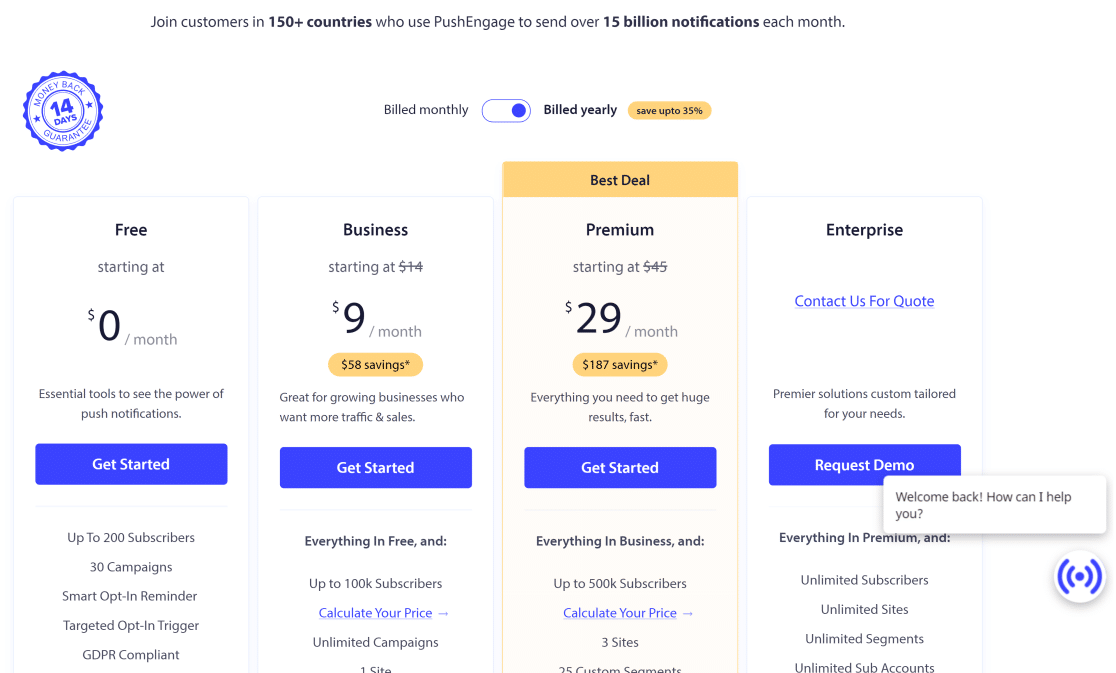
Urmați instrucțiunile de pe ecran și completați formularele pentru a vă înregistra contul la PushEngage.
După ce contul dvs. este creat, veți fi redirecționat automat către zona contului dvs. unde puteți configura și modifica setările de bază. Faceți clic pe View Tasks pentru a vedea lista sarcinilor pe care trebuie să le finalizați înainte de a putea trimite notificări push de pe site-ul dvs. WordPress.
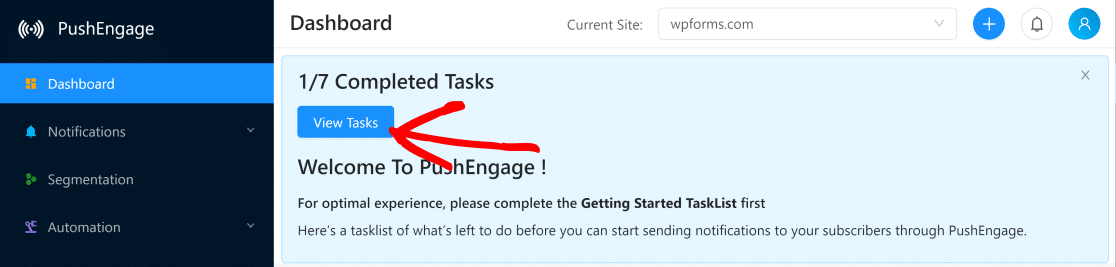
Faceți clic pe primul element din această listă, care vă va duce la Setări de instalare.
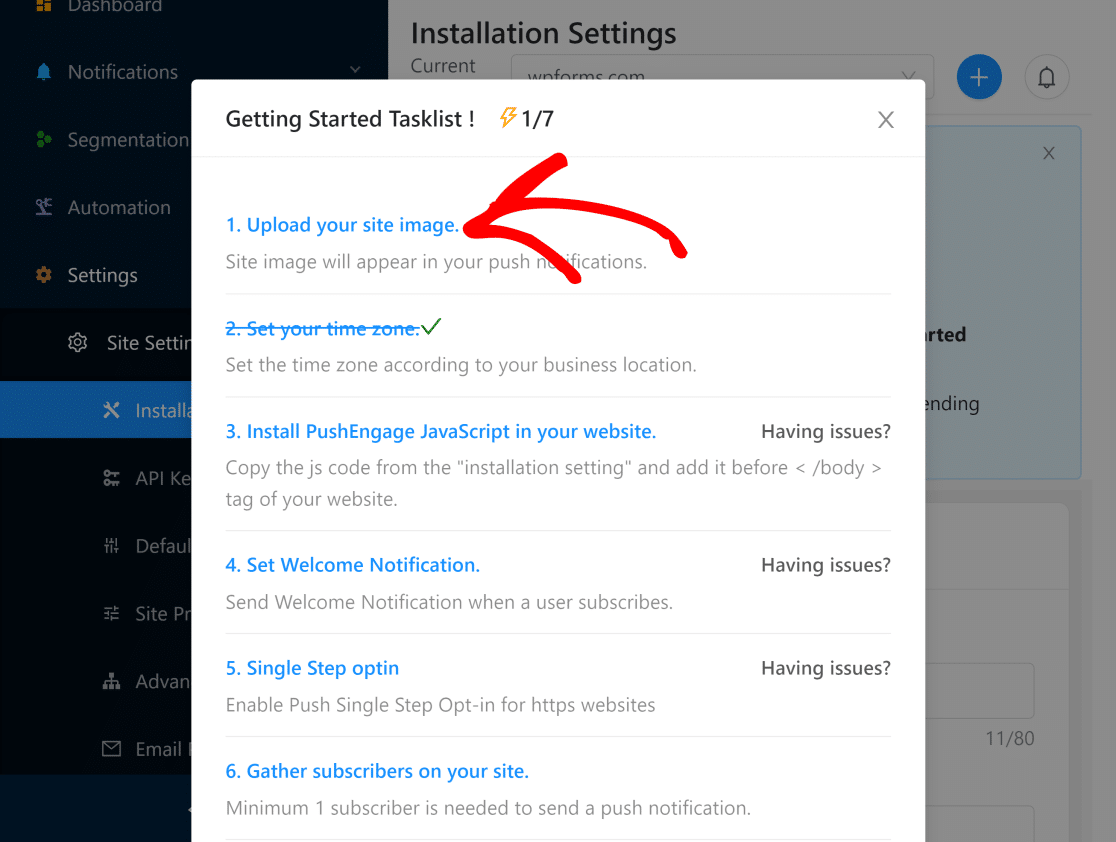
Aici, puteți începe prin a alege o imagine care va apărea în notificările dvs. push (aceasta este de obicei sigla site-ului dvs.).

De asemenea, ar trebui să verificați aici dacă numele site-ului și adresa URL sunt introduse corect. Faceți clic pe Actualizare după ce ați modificat setările.
2. Instalați PushEngage
Acum trebuie să instalați pluginul de notificare push PushEngage pentru WordPress. Deschideți tabloul de bord WordPress al site-ului dvs. și faceți clic pe Plugins » Add New și căutați PushEngage în câmpul de căutare.
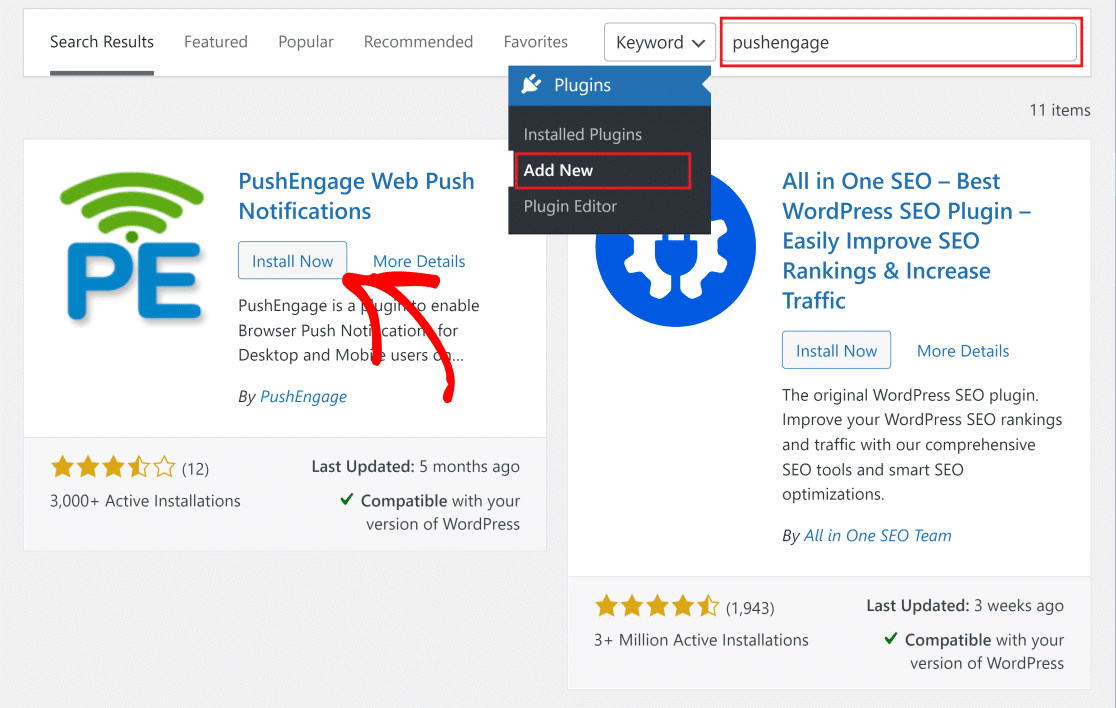
Faceți clic pe butonul Instalați acum de pe PushEngage. După ce este instalat, același buton va citi acum Activare . Apăsați-l pentru a activa pluginul.
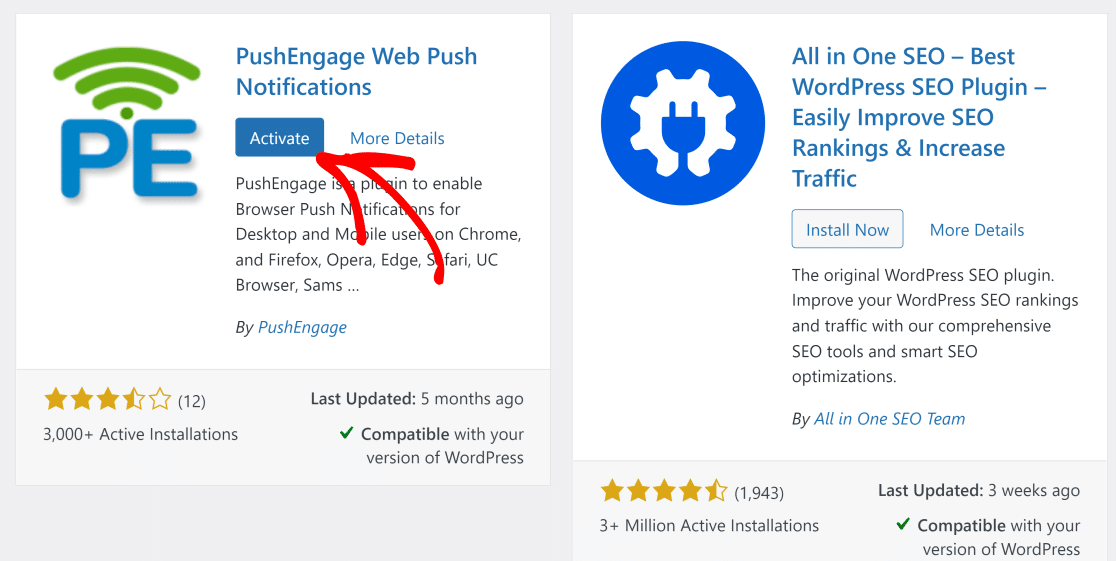
3. Conectați-vă site-ul WordPress cu PushEngage
Deschideți din nou zona contului PushEngage și faceți clic pe Setări » Setări site » Chei API . Apoi, apăsați butonul Generați o nouă cheie Api și copiați cheia când apare.
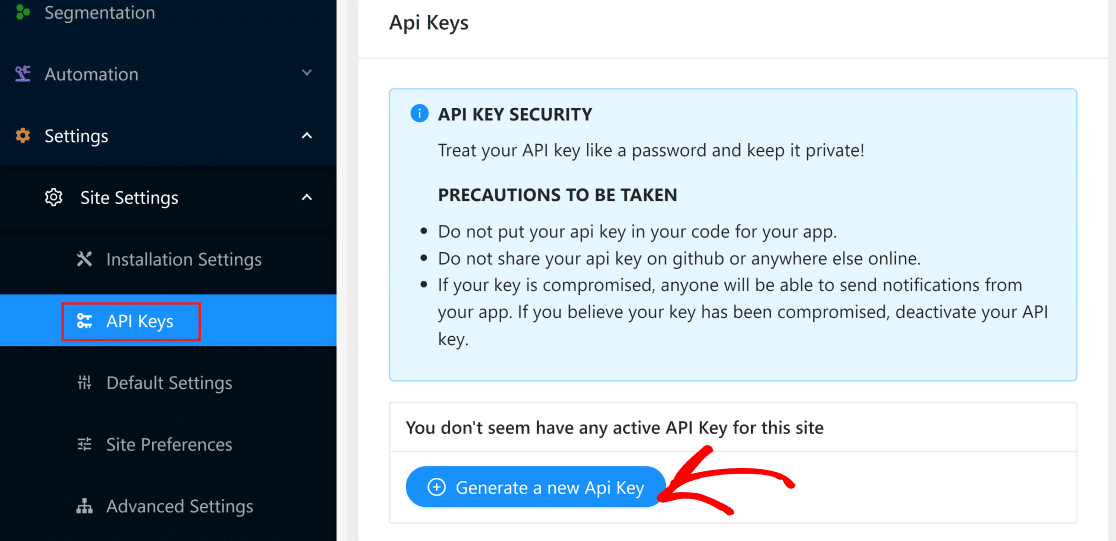

Reveniți la tabloul de bord WordPress și faceți clic pe pluginul PushEngage din meniul din stânga. Acum, faceți clic pe fila Configurare și inserați cheia API în câmp. Apăsați pe Trimitere când l-ați lipit.
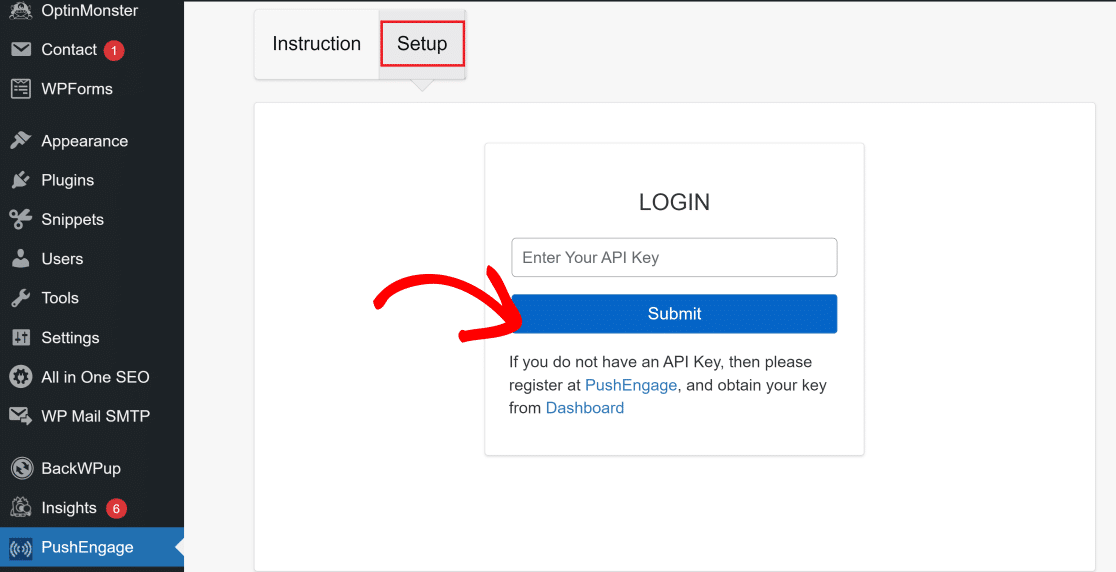
Site-ul dvs. WordPress este acum conectat la PushEngage și veți vedea pagina implicită de Setări generale a PushEngage acum.
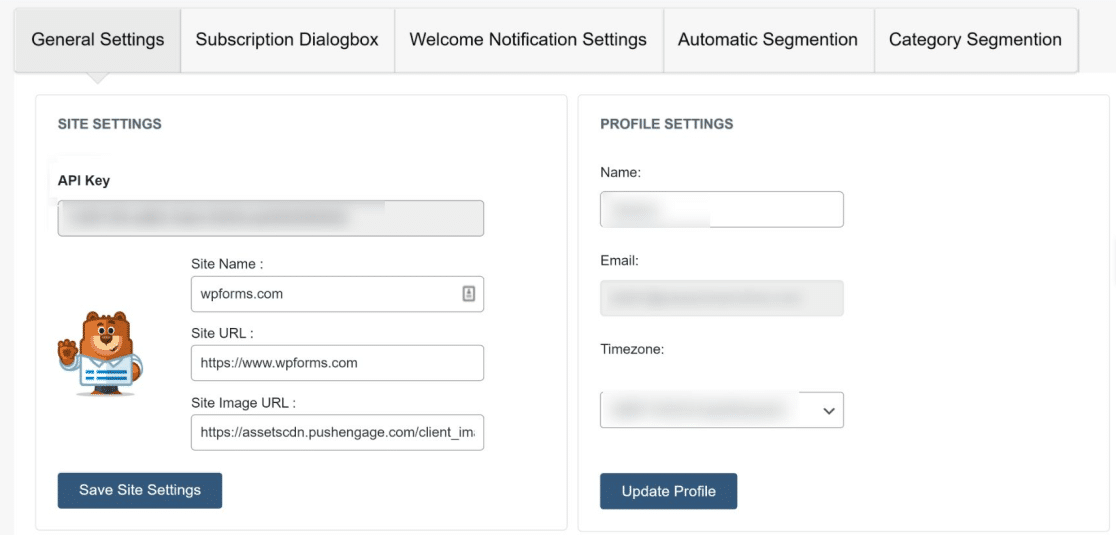
Aici, puteți accesa câteva opțiuni foarte utile. De exemplu, dacă derulați în jos la secțiunea Setări postare WordPress , puteți seta PushEngage să trimită automat o notificare ori de câte ori publicați o postare nouă.
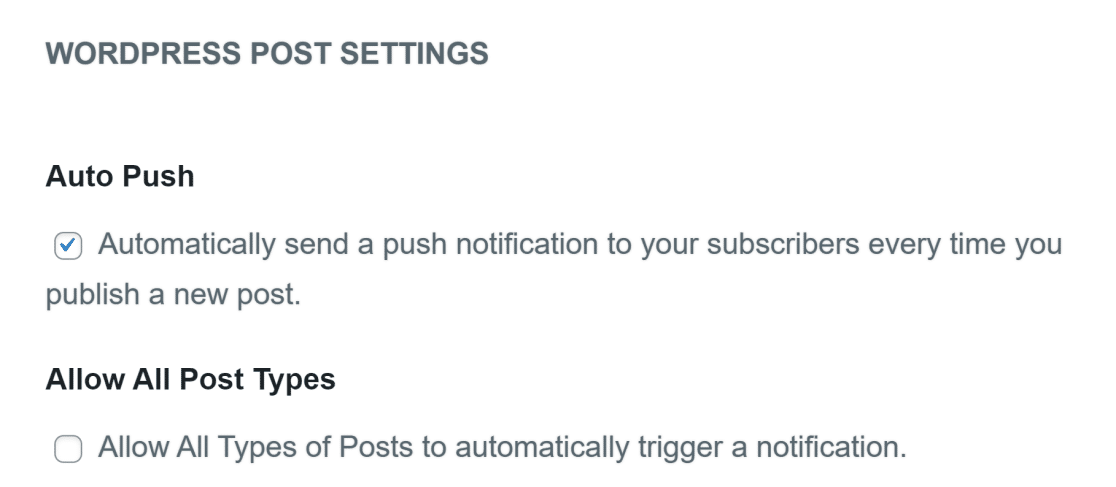
Faceți clic pe caseta de selectare de lângă Auto Push dacă doriți să activați această funcție, apoi faceți clic pe butonul Salvare setări WordPress din partea de jos pentru a salva orice modificări pe care le-ați făcut setărilor.
4. Configurați notificarea de bun venit
Următorul pas este să configurați un mesaj de bun venit pentru adepții dvs. Acesta este mesajul care va apărea ca notificare push atunci când un nou abonat acceptă să primească notificări de pe site-ul dvs.
Mergeți din nou la tabloul de bord PushEngage și faceți clic pe Setări » Setări site » Setări de instalare . În pagina de setări, derulați în jos pentru a găsi Configurare notificare de bun venit .
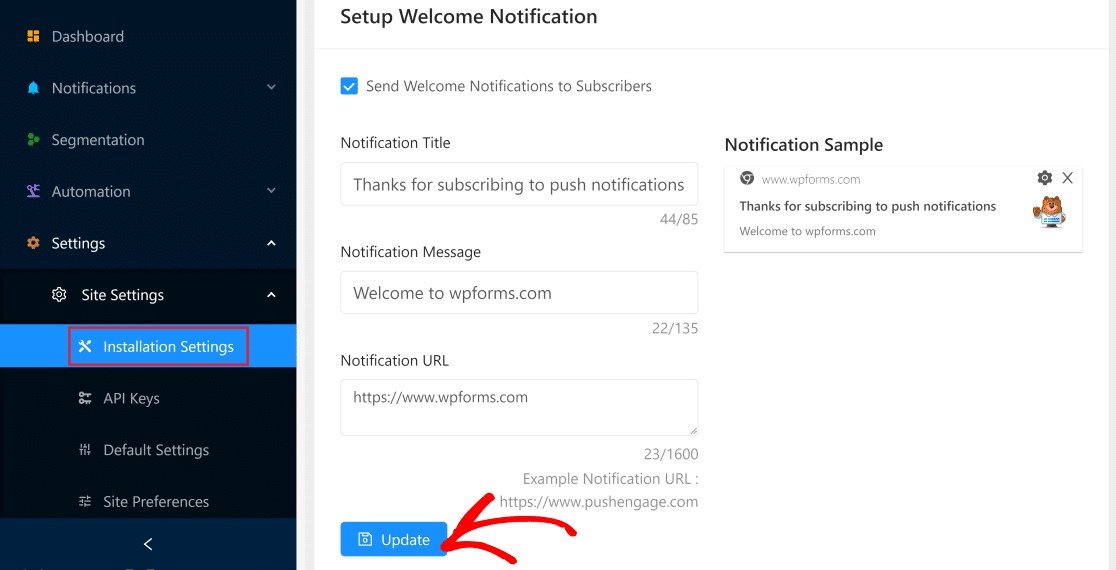
Asigurați-vă că este bifat butonul Trimiteți notificări de bun venit abonaților . Apoi, completați câmpurile pentru a schimba titlul notificării, mesajul și adresa URL după preferință.
PushEngage afișează, de asemenea, o previzualizare live a modului în care vor arăta notificările tale în partea dreaptă, ceea ce este foarte convenabil.
După ce ați făcut modificările, faceți clic pe butonul Actualizare .
5. Caseta de dialog Configurare abonament
Acum, vom configura caseta de dialog pentru abonament care apare pe browser atunci când un abonat vă vizitează site-ul.
Pentru a accesa această setare, deschideți tabloul de bord PushEngage și navigați la Setări » Setări abonament » Caseta de dialog Abonament. Există diferite stiluri de casete de dialog pentru abonament disponibile în PushEngage.
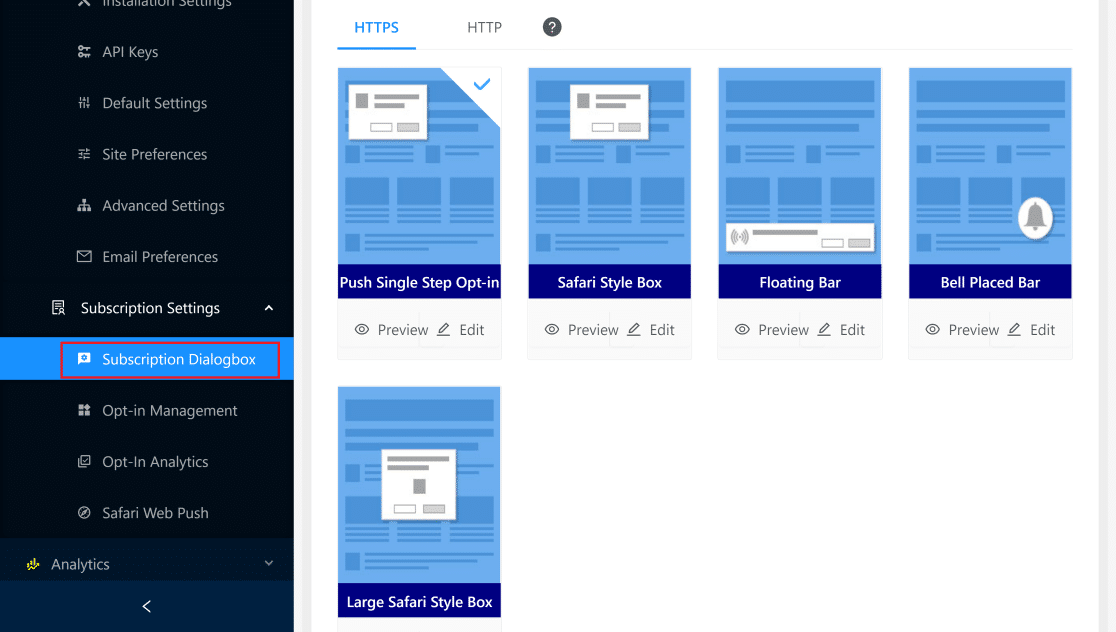
Puteți să previzualizați sau să editați fiecare stil de casetă înainte de a lua o decizie. După ce sunteți gata, faceți clic pe caseta preferată pentru a o selecta. Este la fel de ușor să configurați caseta de dialog pentru abonament!
6. Trimiteți prima notificare push
Sunteți gata să începeți să trimiteți notificări push cu PushEngage. Deschideți tabloul de bord PushEngage și faceți clic pe Notificări » Creare » Notificare nouă.
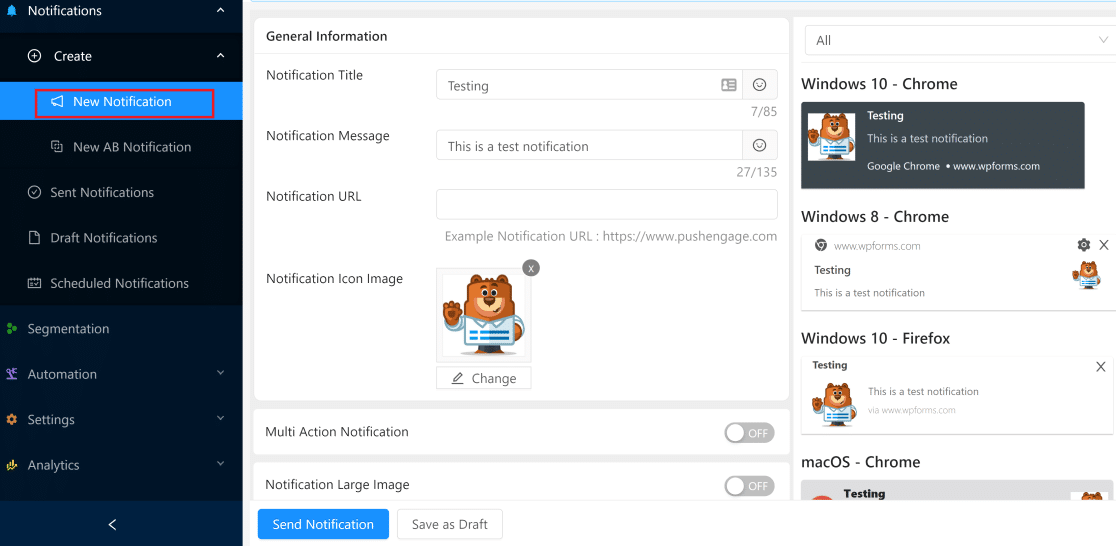
Aceasta va deschide o interfață în care vă puteți crea notificarea completând detaliile. Puteți vedea previzualizarea live pe panoul din dreapta, care afișează cum va apărea notificarea dvs. pe diferite browsere și platforme.
Faceți clic pe butonul Test Trimitere Notificare din partea de jos a panoului din dreapta și permiteți notificările când vi se solicită de browser. Aceasta vă va trimite instantaneu o notificare de testare.
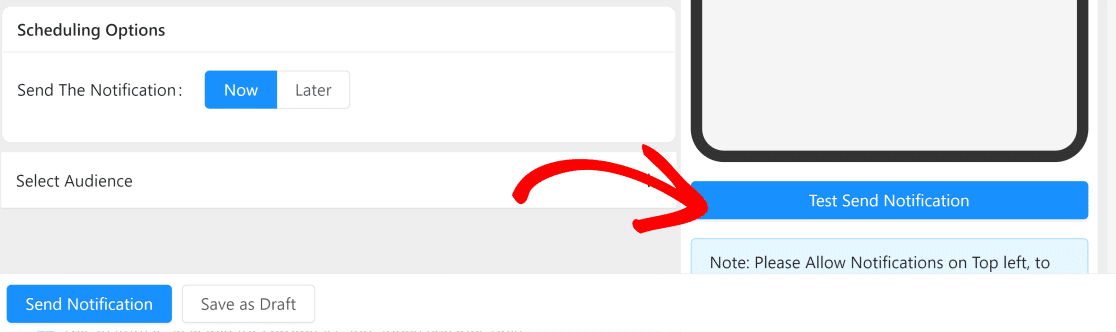
Când ați terminat de personalizat mesajul de notificare, adresa URL, imaginea și titlul, faceți clic pe Trimitere notificare pentru a trimite prima notificare push WordPress abonaților tăi. De asemenea, îl puteți programa pentru a-l trimite mai târziu, la orice moment.
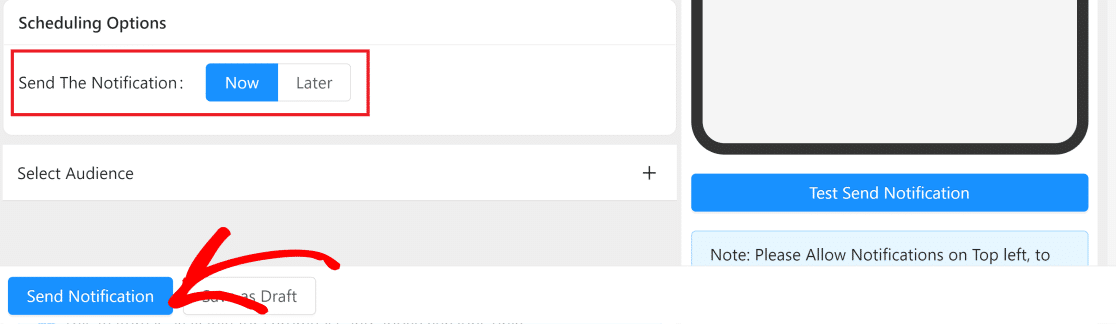
Si asta e! Acum puteți trimite notificări push pentru a vă menține abonații la curent cu toate cele mai recente actualizări și evenimente de pe site-ul dvs.
Apoi, adăugați pluginuri pentru bara de notificare WordPress
Acum că știți cum să trimiteți notificări push WordPress, este posibil să doriți să adăugați și bare de notificare WordPress pentru a atrage cu ușurință atenția clienților asupra anunțurilor importante. Vedeți lista noastră cu cele mai bune pluginuri pentru bara de notificări WordPress pentru a construi bare plutitoare atrăgătoare.
Dacă doriți să aflați despre cele mai utile pluginuri WordPress pe care le puteți integra cu Slack, consultați articolul nostru despre integrările de top Slack pentru WordPress.
Sunteți gata să vă construiți formularul? Începeți astăzi cu cel mai simplu plugin pentru generatorul de formulare WordPress. WPForms Pro include o mulțime de șabloane gratuite și oferă o garanție de rambursare a banilor de 14 zile.
Dacă acest articol v-a ajutat, vă rugăm să ne urmăriți pe Facebook și Twitter pentru mai multe tutoriale și ghiduri WordPress gratuite.
